 模組設計
模組設計
# FastERP1模組設計
模組設計用於管理模組,以及模組數據集資訊的設定。通過模組設計,可用於建立顯示所必要的基礎元件,後續可通過設計佈局來確定各基礎元件的放置位置。
# 1. 打開模組設計界面
在使用超級使用者登錄系統后,點選[平臺設計]-[模組設計],打開模組設計的頁面。
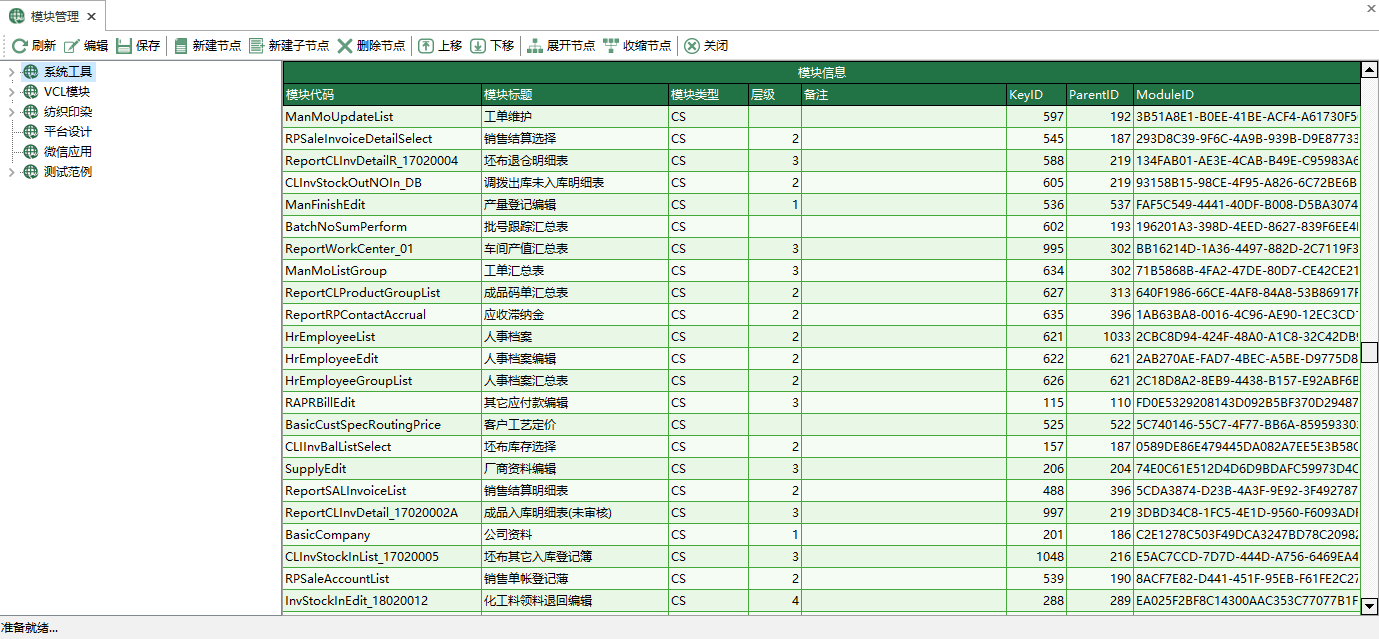
# 2. 新建節點
如需要新建節點的,選擇要新建節點的位置,點選[新建節點];如需要在選定的位置的下級安裝,點選[新建子節點]。等待其建立完成後,點選表格列中的模組程式碼與模組標題進行編輯。編輯完成後,點選[儲存]按鈕。
# 3. 修改節點
如需要修改模組資訊的,選擇要修改的模組,直接修改表格列中的模組程式碼與模組標題。修改完成後點選[儲存]按鈕。
# 4. 刪除節點
如果不需要此節點,可將節點刪除。選擇要刪除的節點,點選[刪除]按鈕執行刪除。如果要刪除的專案下包含有子專案的,則需要刪除節點下包含的所有子專案后,才可以刪除目前選擇的節點。
# 5. 編輯節點
選擇要編輯的節點,點選[編輯]按鈕,打開編輯頁面。通常的模組設計過程需包含以下步驟中的流程。如果需要各種型別模組的詳細設定方式,可參考開發流程中的說明。
# 5.1. 設定基本資訊
在模組設計列表界面中,點選[編輯]按鈕,會打開編輯界面,在基本資訊頁面中,填寫模組程式碼,模組標籤等基礎資訊,根據需求去設定各選項。
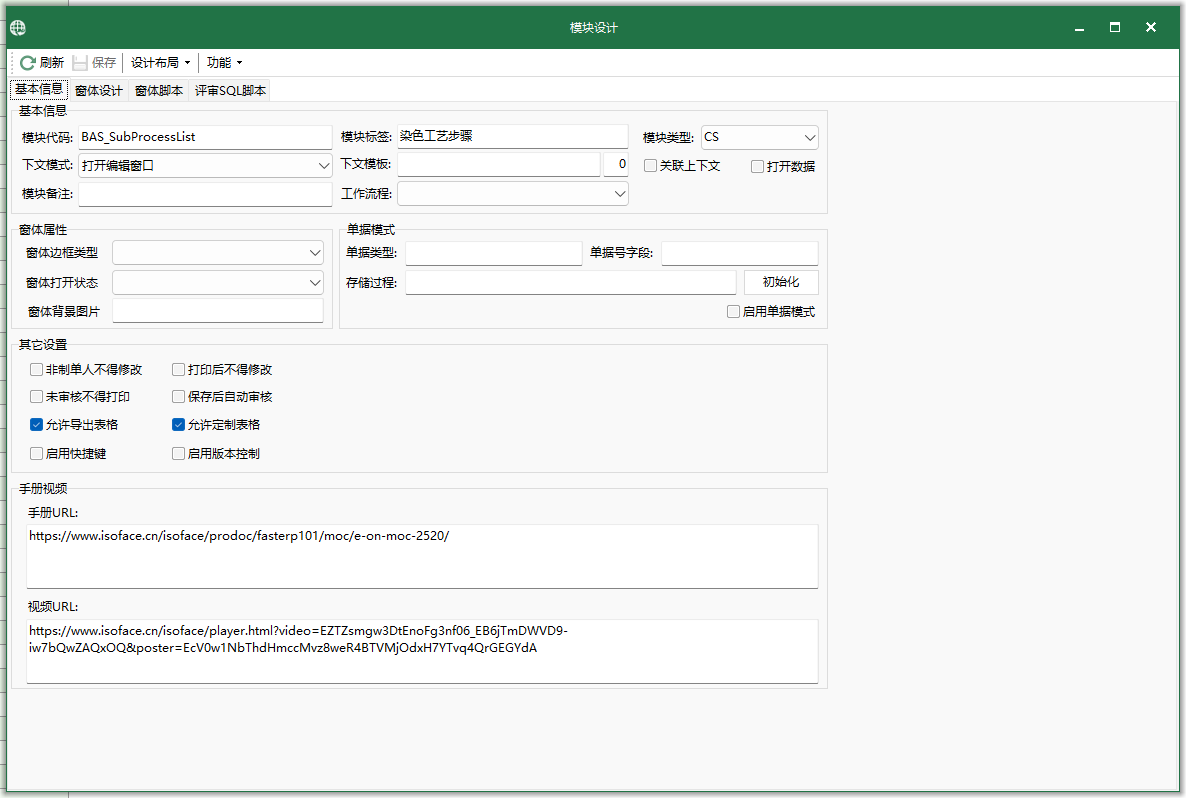
# 5.2. 設定窗體
點選窗體設計標籤,進入至窗體設計界面。以下步驟在操作時,請及時點選[儲存]按鈕以儲存相關設定操作。
- 設定數據集資訊
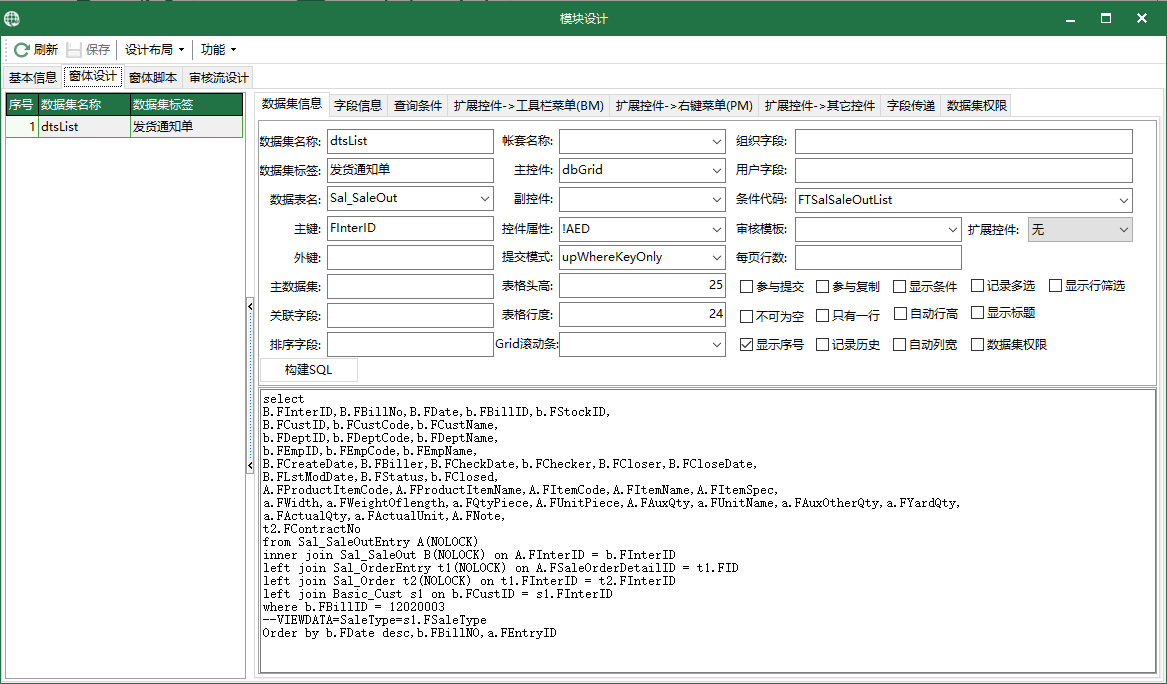
點選數據集資訊標籤,進入至數據集資訊的界面,左側顯示為所有的數據集列表,在點選列表后,可通過按下↓方向按鍵來新增數據集,數據集名稱與數據集標籤可在左側的欄位中輸入,右側會同步顯示數據集名稱與數據集標籤的資訊。大部分的模組都需要設定主控制元件,下方可輸入數據集引用的SQL語句。
- 設定欄位資訊
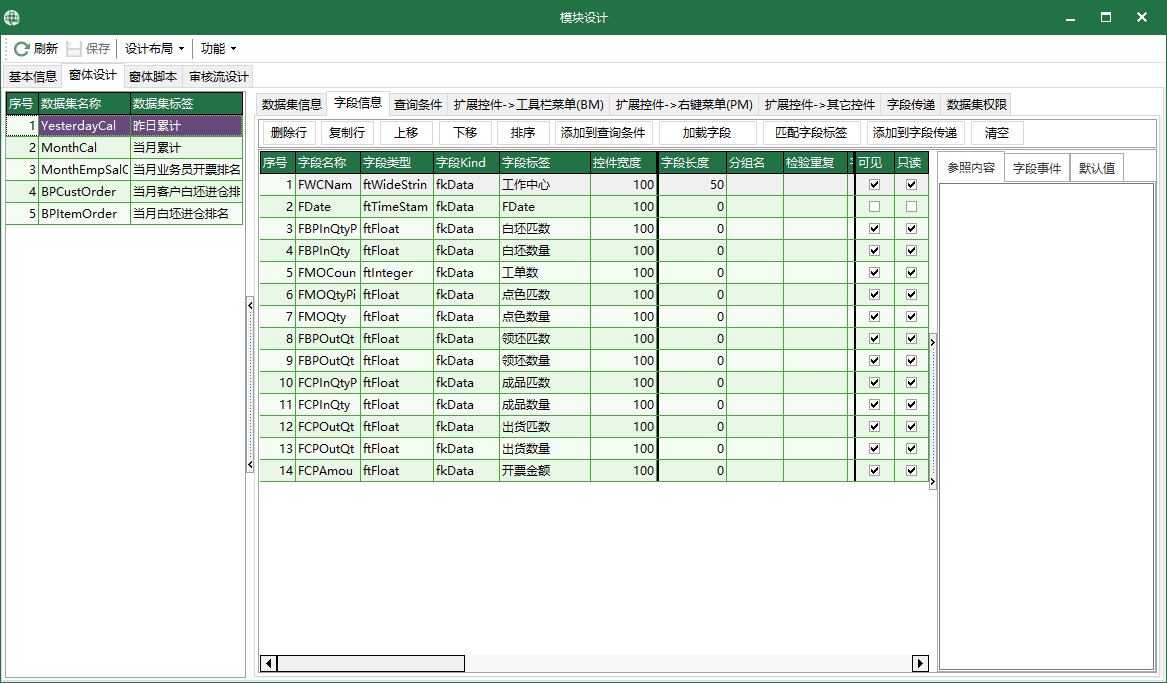
在上一節的SQL中輸入內容后,切換至此頁面后,點選[載入欄位]按鈕,會自動載入所需的欄位,如果在前述章節的內容中有設定數據表名的,在此處可額外點選[匹配欄位標籤],程式會自動適配相近的欄位標籤進行匹配,其餘專案根據需求進行設定。
- 設定查詢條件
查詢條件可從欄位資訊中獲取,在欄位資訊標籤頁中,選擇要作為查詢條件使用的欄位,點選上方的[新增到查詢條件]按鈕,將查詢條件新增至界面中。設定查詢條件的屬性資訊等內容,設定完成後,點選[儲存]按鈕,然後返回至數據集資訊頁面,找到條件程式碼選項,下拉選擇目前設定的條件程式碼選項並儲存。

- 設定擴充套件控制元件(可選)
擴充套件控制元件包括工具欄功能表、右鍵功能表與其他控制元件。此項中的內容是在需要的情況下設定並引用的。在對應的標籤頁下,選擇表格欄,按下↓方向按鍵新增行以編輯擴充套件控制元件的資訊。
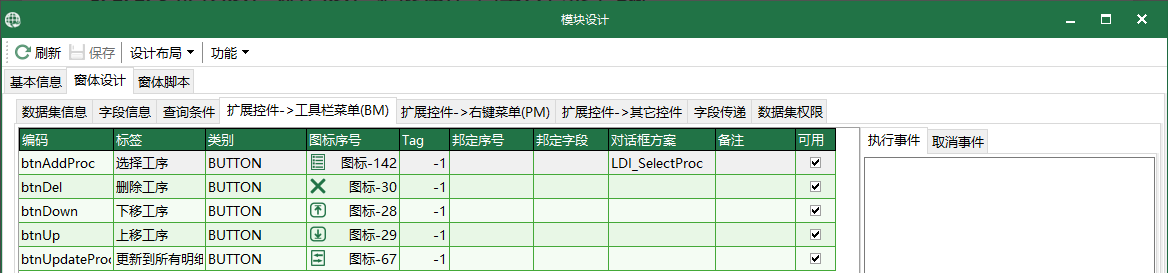
- 設定欄位傳遞(可選)
如果在欄位資訊中有設定相關的欄位資訊,則點選欄位資訊標籤,選擇要設定欄位傳遞的欄位,點選上側的新增到欄位傳遞,將目前欄位新增至欄位傳遞列表。也可以在欄位傳遞的列表中點選,按下↓方向鍵新增行,在其中設定欄位傳遞的資訊。
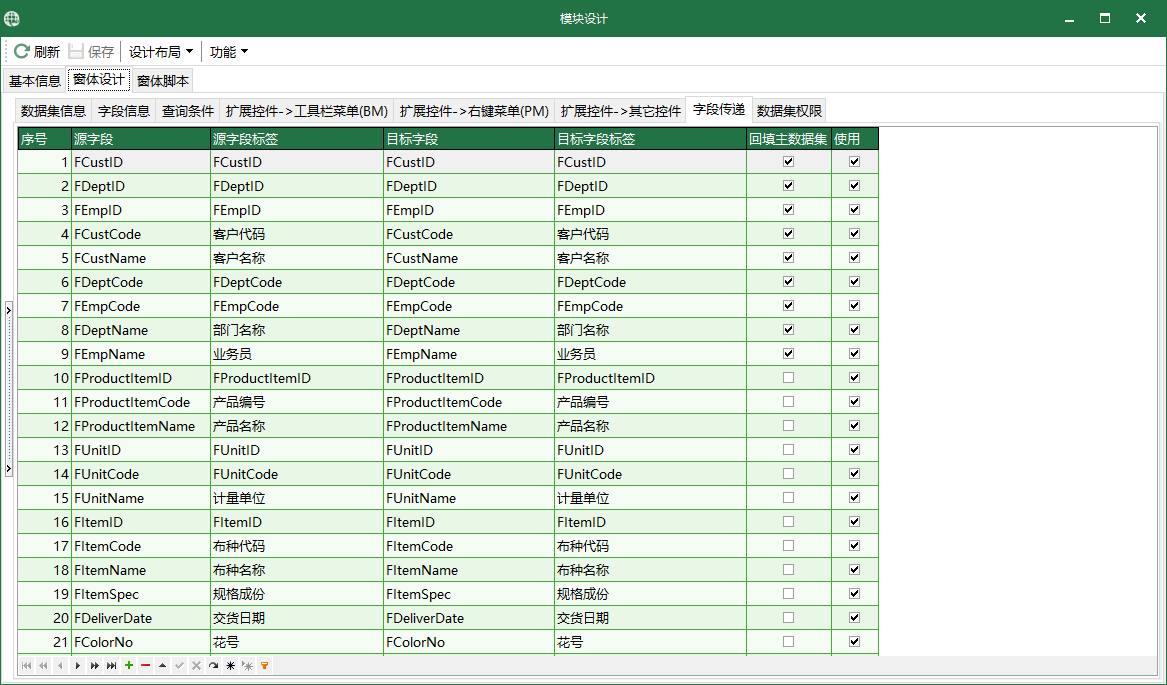
- 數據集許可權(可選)
數據集許可權用於設定不同的角色可以檢視的數據資訊。使用此許可權前需要在數據集資訊選項卡中勾選數據集許可權選項。
在數據集許可權選項卡下,單擊[+]按鈕,新增行以設定角色的瀏覽許可權。
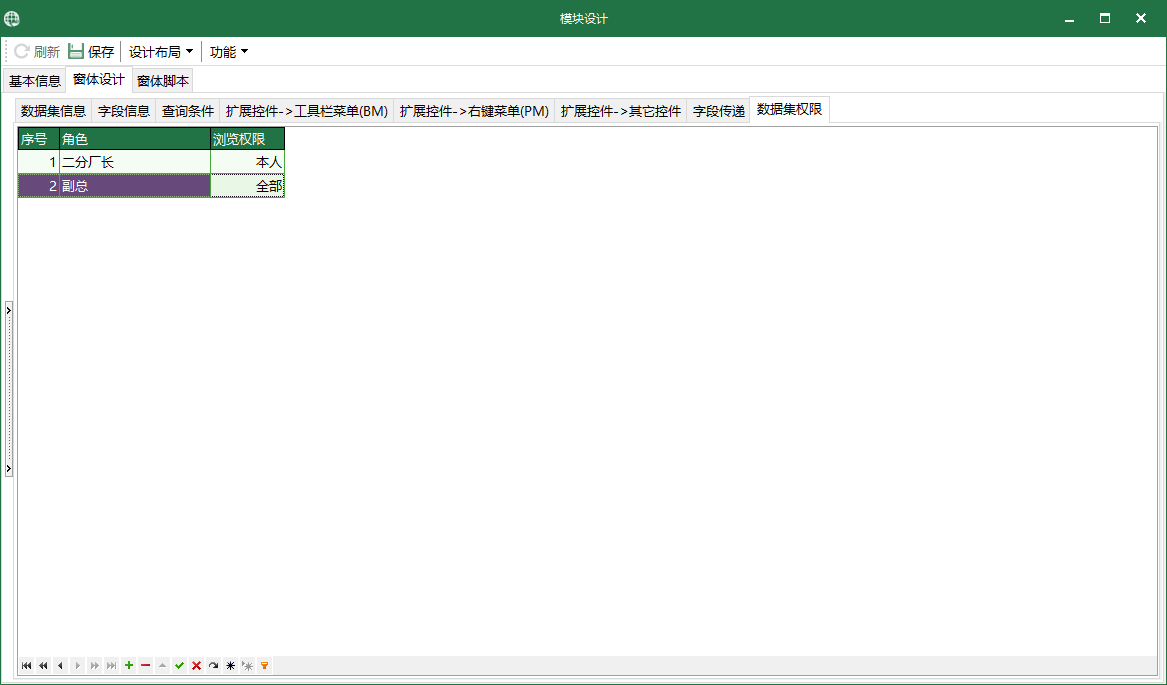
# 5.3. 設計佈局
當窗體中的內容按照上述方式設計完成後,點選模組設計功能表欄中的設計佈局,在下拉選單中可以選佈局的型別。不同的佈局型別在可適配于不同的功能表模組打開方式與指令碼打開方式,請注意,如果要使用功能表點選的方式來打開模組的,在模組設計佈局時選擇的佈局型別,要與功能表欄中選擇的模組打開方式一致。
在下拉的列表中選擇佈局的型別后,會自動打開選擇的佈局視窗。
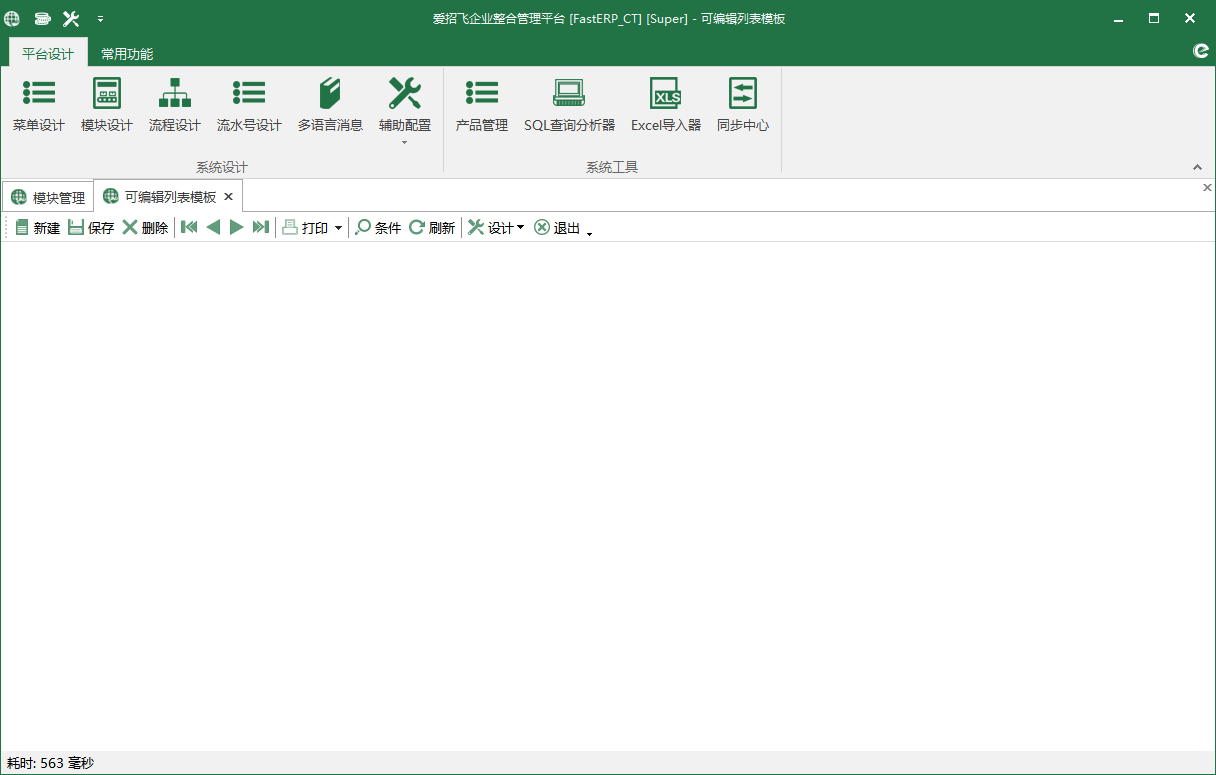
點選模組功能表欄中的[設計]-[設計佈局]按鈕,打開自定義面板,其中包含了在視窗設計中設定的控制元件和欄位。點選並按住滑鼠,將其拖動放置於模組視窗面板中。
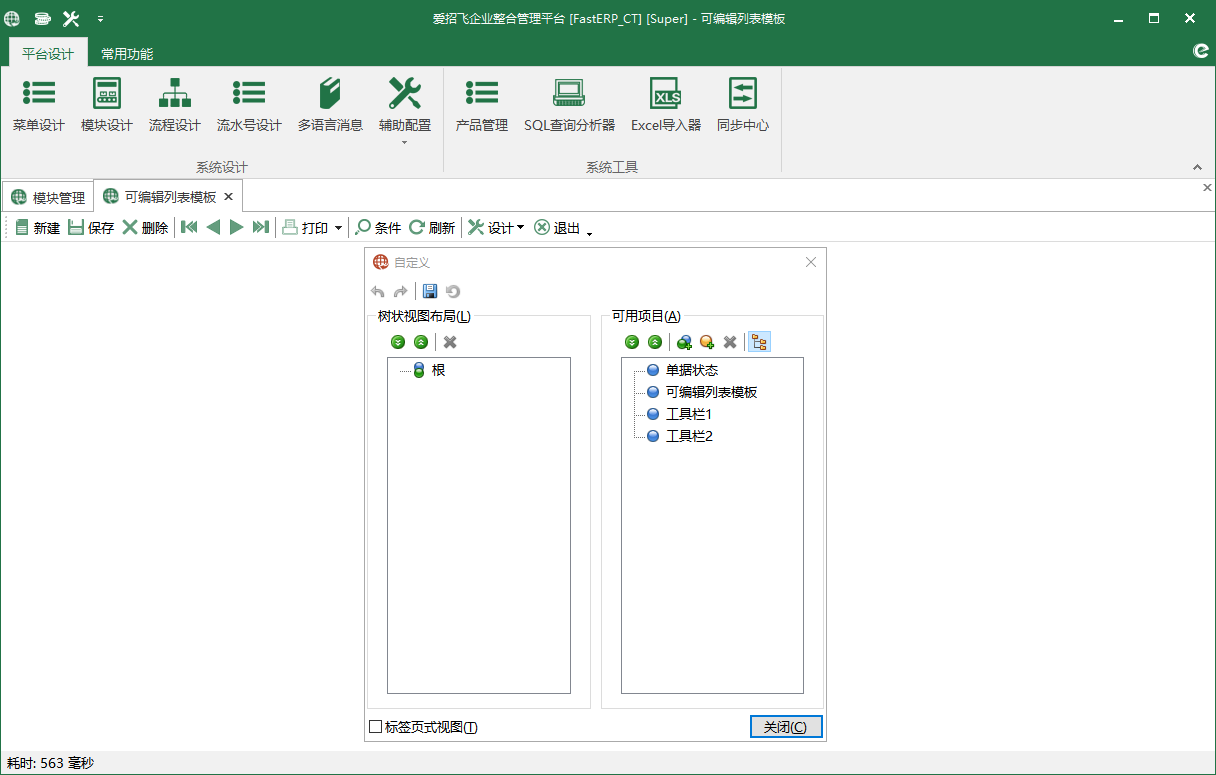
根據需求將面板佈局完成後,點選[設計]-[儲存佈局],將佈局進行儲存。這樣一個模組就設計完成。
接下來,參考功能表設計的內容,建立一個功能表欄位,並將此功能表與模組繫結。設定完成後,點選功能表項即可打開目前模組。
